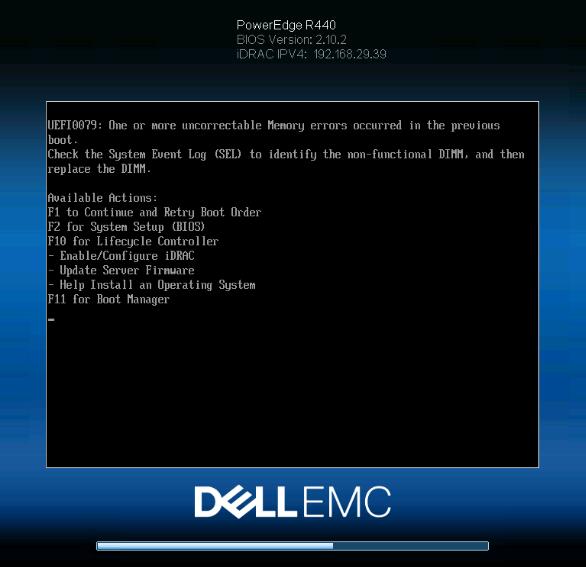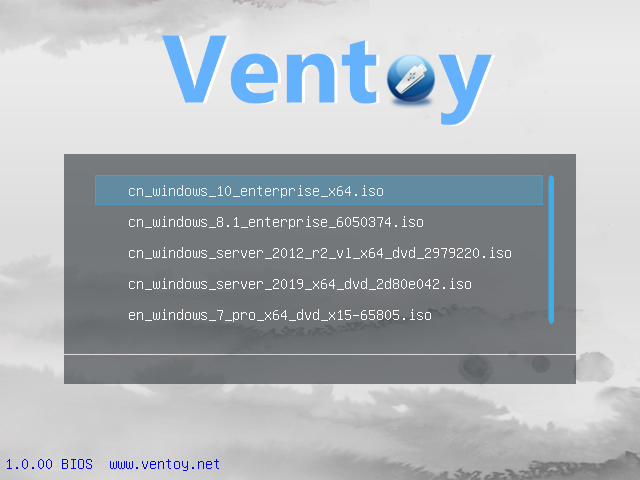centos7更换update源
centos7 更换update源
阿里源
wget -O /etc/yum.repos.d/CentOS-Base.repo http://mirrors.aliyun.com/repo/Centos-7.repo
or
curl -o /etc/yum.repos.d/CentOS-Base.repo http://mirrors.aliyun.com/repo/Centos-7.repo
yum clean all
yum makecache
yum update -y
163源
mv /etc/yum.repos.d/CentOS-Base.repo /etc/yum.repos.d/CentOS-Base.repo.backup
wget -O /etc/yum.repos.d/CentOS-Base.repo http://mirrors.163.com/.help/CentOS7-Base-163.repo
E:Could not get lock /var/lib/dpkg/lock 问题解决方法
今天在ubuntu上安装软件时提示E:Could not get lock /var/lib/dpkg/lock
上述提示的意思是,无法获取/var/lib/dpkg/lock 锁,解决的办法很简单,把当前的锁干掉就可以了,
执行 sudo rm -rf /var/lib/dpkg/lock 。
ramfs、tmpfs、rootfs、ramdisk介绍
bootleader—》kernel—-》initrd(是xz、cpio、是ramfs的一种,主要是驱动和为了加载rootfs准备一些环境、设备之类的)——–》rootfs(是img镜像文件,也是ramfs的一种,是为安装系统准备的环境,以后再安装系统就是在rootfs中进行安装和处理最后得到一个真是的文件系统,安装程序在这里)
很久之前就分析过这部分内容,但是那个时候不够深入,姑且知道这么个东西存在,到底怎么用,来龙去脉咋回事就不知道了。前段时间工作上遇到了一个initrd的问题,没办法只能再去研究研究,还好,有点眉目,索性整理了一下。
网络上流传着很多关于ramdisk、initrd的各种版本的分析,我的这篇源于对他们的理解,非常感谢那些前辈的无私奉献,要不然我们这些晚辈学起东西来该是多么艰难呀。在这里需要特别声明的是如果文中有引用了您的思想而没有给出参考文献,请您原谅我的疏忽。晚辈就是需要站在像您这种巨人的肩上,技术才会发展,社会才会进步。
另外,由于本人水平有限,文中难免有误解及不全面之处,烦请指正,谢谢!
欢迎转载,但请保留原文该有的信息。
目录
第一部分:ramfs、tmpfs、rootfs、ramdisk
一、 什么是ramfs
二、 什么是tmpfs
三、 什么是rootfs
四、 什么是ramdisk
第二部分:initrd、initramfs
一、 initrd出现的背景
二、 initrd的种类和制作
第三部分:kernel初始化initrd代码分析
一、 bootloader传递给内核的关于initrd的参数
二、 动态内存分配器slab介绍
三、 rootfs初始化
四、 内核初始化阶段对initrd的处理
五、 老式块设备的initrd的处理函数prepare_namespace()分析
附文
参考网址
第一部分:ramfs、tmpfs、rootfs、ramdisk
一、 什么是ramfs?
1. linux缓存机制
VFS(虚拟文件系统)层屏蔽了各种真实文件系统的特性,提供给linux上层统一的接口。
通常,linux对所有文件的读写都会在内存在做高速缓存,当系统再次使用这些文件时,可以直接从内存中读取,以提高系统的I/O性能。当高速缓存中的文件被修改或者有数据写入高速缓存时,系统会在适当的时候将这些高速缓存中的数据回写到对应的文件系统设备(如磁盘、flash等)中去,那么这之后这些高速缓存的状态就被标识为clean(可用),这样就相当于告诉了系统:这些高速缓存中的数据文件系统设备上有备份,你可以拿去另作他用。但其中的数据会保持到VMS(Virtual Memory System)将这些高速缓存回收重新分配。
类似于页缓存机制,目录缓存机制也极大地加快了对目录的访问。
2. ramfs
ramfs是一种非常简单的文件系统,它直接利用linux内核已有的高速缓存机制(所以其实现代码很小,也由于这个原因,ramfs特性不能通过内核配置参数屏蔽,它是内核的天然属性),使用系统的物理内存,做成一个大小可以动态变化的的基于内存的文件系统。
ramfs工作于虚拟文件系统层(VFS)层,不能被格式化,可以创建多个,默认情况下,ramfs最多能用到内存的一半,必要时也可以使用-o maxsize = 10000(单位是KB)来更改使用的最大内存量。
ramfs没有对应的文件系统设备,文件被写入ramfs和其他文件系统一样都正常分配页缓存和目录缓存,但是却不可能想其他有存储设备的文件系统一样将高速缓存中的文件回写到存储设备。这就意味着这些为ramfs中的文件和目录分配的高速页或者目录缓存都不可能会被标记为clean(可用)状态,所以系统就永远不会释放ramfs所占用的内存。正因为可以在ramfs下面可以一直往里写数据,直到写满为止,所以这种操作只有root(or trusted user)用户才可以进行ramfs写操作。
为了解决ramfs的缺点(没有回写设备)导致的种种问题,所以衍生出了tmpfs文件系统。
二、 什么是tmpfs?
tmpfs是ramfs的衍生物,在ramfs的基础上增加了容量大小的限制和允许向交换
空间(swap) 写入数据。由于增加了这两个特性,所以普通用户也可以使用tmpfs。
tmpfs是一种虚拟内存文件系统,它不同于传统的用块设备形式来实现的ramdisk,也不同于针对物理内存的ramfs。tmpfs既可以使用物理内存,也可以使用交换分区。在linux内核中,虚拟内存资源由物理内存和交换分区组成,这些资源由内核中的虚拟内存子系统来负责管理。tmpfs就是和虚拟内存子系统打交道的,它向虚拟内存子系统请求页来存储文件,同linux的其他请求页的部分一样,不知道分配给自己的页是在内存中还是在交换分区中。也就是说tmpfs使用的是虚拟内存,而ramfs使用物理内存。另外tmpfs和ramfs一样,不可以被格式化,同时大小也是不固定的,可以使用-o size =32m或者(1g)来修改。
另外,tmpfs可以将当前不需要使用的页写入到交换空间。同时由于其使用的虚拟内存,所以tmpfs一旦被卸载,其中的数据都会丢失。
如果需要使用tmpfs,在内核编译的时候得选择上:
Virtual memory filesystem support
ramfs只会在物理内存中被创建,而tmpfs可能在物理内存中创建,也可能在交换 分区中创建。对于想利用内存的高速IO来提高效能的应用,最好是使用ramfs。对于只是想存放临时缓存的应用,最好使用tmpfs,以提高内存的使用率。
三、 什么是rootfs?
rootfs是一个特定的ramfs(或tmpfs,如果tmpfs被启用)的实例,它始终存在于linux2.6的系统中。rootfs不能被卸载(与其添加特殊代码用来维护空的链表,不如把rootfs节点始终加入,因此便于kernel维护。rootfs是ramfs的一个空实例,占用空间极小)。大部分其他的文件系统安装于rootfs之上,然后忽略它。它是内核启动初始化根文件系统。
四、 什么是ramdisk?
linux2.6版本之后都不在使用ramdisk了,2.4中还在使用。ramdisk是一种将内存
中的的一块区域作为物理磁盘来使用的一种技术,也可以说,ramdisk是在一块内存区 域中创建的块设备,用于存放文件系统。对于用户来说,可以把ramdisk与通常的硬盘分区同等对待来使用。ramdisk不适合作为长期保存文件的介质,掉电后ramdisk的内容会消失。
为了能够使用ramdisk 你的内核必须要支持ramdisk,即:在编译内核时,要选中RAM disk support这一选项,会在配置文件中定义CONFIG_BLK_DEV_RAM。同时为了让内核有能力在内核加载阶段就能装入ramdisk,并运行其中的内容,要选中initial RAM disk(initrd) support 选项,会在配置文件中定义CONFIG_BLK_DEV_INITRD。
ramdisk的大小是固定的,安装在其上的文件系统大小也是固定的。ramdisk在使用的时候,这个假的块设备和高速缓存(页缓存和目录缓存)之间有数据的拷贝,而且它还需要文件系统的驱动来格式化和解释这些数据。所以,使用ramdisk不仅浪费了内存,还加重了cpu的负担,同时也无污染了cache,而且其所有的文件和目录都要通过页和目录缓存进行访问,这些工作ramfs都要执行的,那么ramdisk就可以完全不需要。这是废弃ramdisk的理由之一。
另一个废弃它的理由就是,回环设备的引进,而回环设备提供了一个更灵活和方便的方式(从文件而不是从大块的内存)来创建一个合成块设备。
第二部分:initrd、initramfs
一、 initrd出现的背景
在早期的linux系统中,一般只有硬盘或者软盘被用来作为linux根文件系统的存储设备,因此也就很容易把这些设备的驱动程序集成到内核中。但是现在的嵌入式系统中可能将根文件系统保存到各种存储设备上,包括scsi、sata,u-disk等等。因此把这些设备的驱动代码全部编译到内核中显然就不是很方便。
在内核模块自动加载机制udev中,我们看到利用udevd可以实现内核模块的自动加载,因此我们希望如果存储根文件系统的存储设备的驱动程序也能够实现自动加载,那就好了。但是这里有一个矛盾,udevd是一个可执行文件,在根文件系统被挂载前,是不可能执行udevd的,但是如果udevd没有启动,那就无法自动加载存储根文件系统设备的驱动程序,同时也无法在/dev目录下建立相应的设备节点。
为了解决这一矛盾,于是出现了基于ramdisk的initrd( bootloader initialized RAM disk )。Initrd是一个被压缩过的小型根目录,这个目录中包含了启动阶段中必须的驱动模块,可执行文件和启动脚本,也包括上面提到的udevd(实现udev机制的demon)。当系统启动的时候,bootloader会把initrd文件读到内存中,然后把initrd文件在内存中的起始地址和大小传递给内核。内核在启动初始化过程中会解压缩initrd文件,然后将解压后的initrd挂载为根目录,然后执行根目录中的/init脚本(cpio格式的initrd为/init,而image格式的initrd<也称老式块设备的initrd或传统的文件镜像格式的initrd>为/initrc),您就可以在这个脚本中运行initrd文件系统中的udevd,让它来自动加载realfs(真实文件系统)存放设备的驱动程序以及在/dev目录下建立必要的设备节点。在udevd自动加载磁盘驱动程序之后,就可以mount真正的根目录,并切换到这个根目录中来。
这里只是个简单的描述,后面慢慢分析吧。
二、 initrd的种类和制作
initrd总的来说目前有两种格式:image格式和cpio格式。image格式也叫文件系统镜像文件(老式块设备的initrd文件),主要在linux 2.4内核中使用流行;在linux 2.5内核开始引入initramfs技术,initramfs实际上已经克服了imgae-initrd的缺点,本质上也是cpio格式的initrd,只不过是和内核编译到了一个image文件,放在了.init.ramfs段内;到linux2.6的内核支持两种格式的initrd,即image-initrd和cpio-initrd,此时的cpio-initrd文件已不再编译进内核而单独成一文件,使用cpio工具生成。后边详述。
在介绍initrd的制作之前,先了解下面的几个命令作用:
dd:用指定大小的块拷贝一个文件,并在拷贝的同时进行指定的转换。
1. if=文件名:输入文件名,缺省为标准输入。即指定源文件。< if=input file >
注意/dev/zero设备,这个设备是可以源源不断地提供0的设备,用来初始化
2. of=文件名:输出文件名,缺省为标准输出。即指定目的文件。< of=output file >
3.bs=bytes:同时设置读入/输出的块大小为bytes个字节。
4. count=blocks:仅拷贝blocks个块,块大小等于ibs指定的字节数。
还有其他更详细的参数用法参考:dd命令-详解
http://blog.csdn.net/liumang_D/archive/2009/02/17/3899462.aspx
mkfs.ext2:等同于mke2fs,建立ext2文件系统。
mke2fs [-cFMqrSvV][-b <区块大小>][-f <不连续区段大小>][-i <字节>][-N ][-l <文件>][-L <标签>][-m <百分比值>][-R=<区块数>][ 设备名称][区块数]
1. -F 不管指定的设备为何,强制执行mke2fs。
2. -m<百分比值> 指定给管理员保留区块的比例,预设为5%。
3. 其余参数默认即可,参考: mkfs.ext2 命令-详解(网络搜索)
mount:挂在命令.
mount [-t vfstype] [-o options] device dir
1.-t vfstype 指定文件系统的类型,通常不必指定。mount 会自动选择正确的类型。
2.-o options 主要用来描述设备或档案的挂接方式。常用的参数有:
loop:用来把一个文件当成硬盘分区挂接上系统
ro:采用只读方式挂接设备
rw:采用读写方式挂接设备
iocharset:指定访问文件系统所用字符集
3.详细参数参考:mount命令详解(网络搜索)
1)、image-initrd制作
我们可以通过下面的方法来制作一个老式基于块设备的image-initrd文件:
# dd if=/dev/zero of=initrd.img bs=4k count=1024
# mkfs.ext2 -F –m 0 initrd.img
# sudo mkdir /mnt/ramdisk
# mount -o loop initrd.img /mnt/ramdisk
# cp -r /opt/filesystem /mnt/ramdisk
# umount /mnt
# gzip -9 initrd.img
通过上面的命令,我们制作了一个4M的initrd,其中/opt/filesystem就是我们用busybox制作的一个根目录。最后我们得到一个名为initrd.img.gz的压缩比最大的压缩文件。更加详细的过程,参考:ramdisk制作
http://blog.csdn.net/epicyong333/archive/2008/12/24/3590619.aspx
http://blog.csdn.net/vcvbve/archive/2010/02/27/5329384.aspx
利用image-initrd可以使内核在启动阶段可以顺利地完成各种存储介质的驱动的加载和realfs文件系统的挂载,然而image-initrd存在以下缺点:
1.image-initrd大小是固定的,例如上面的压缩之前的initrd大小是4M(4k*1024),假设您的根目录(上例中的/opt/filesystem)总大小仅仅是1M,它仍然要占用4M的空间。如果您在dd阶段指定大小为1M,后来发现不够用的时候,必须按照上面的步骤重新来一次。
2.image-initrd是一个虚拟的块设备,您可是使用fdisk对这个虚拟块设备进行分区。在内核中,对块设备的读写还要经过缓冲区管理模块,也就是说,当内核读取initrd中的文件内容时,缓冲区管理层会认为下层的块设备速度比较慢,因此会启用预读和缓存功能。这样initrd本身就在内存中,同时块设备缓冲区管理层还会保存一部分内容。
2)、initramfs
为了避免上述缺点,在linux2.5中出现了initramfs,它的作用和initrd类似,只是和内核编译成一个文件(该initramfs是经过gzip压缩后的cpio格式的数据文件),该cpio格式的文件被链接进了内核中特殊的数据段.init.ramfs上,其中全局变量__initramfs_start和__initramfs_end分别指向这个数据段的起始地址和结束地址。内核启动时会对.init.ramfs段中的数据进行解压,然后使用它作为临时的根文件系统。
要制作这样的内核,我们只需要在make menuconfig中配置以下选项就可以了:
General setup —>
[*] Initial RAM filesystem and RAM disk (initramfs/initrd) support
(/opt/filesystem) Initramfs source file(s)
其中/opt/filesystem就是我们的小型根目录,这里可以使一个现成的gzip压缩的cpio文件,也可以使一个目录,更可以是txt格式的配置文件,如下面的实例:
dir /dev 755 0 0
nod /dev/console 644 0 0 c 5 1
nod /dev/loop0 644 0 0 b 7 0
dir /bin 755 1000 1000
slink /bin/sh busybox 777 0 0
file /bin/busybox initramfs/busybox 755 0 0
dir /proc 755 0 0
dir /sys 755 0 0
dir /mnt 755 0 0
file /init initramfs/init.sh 755 0 0
如果指定的是一个目录而不是一个像这样的配置文件,内核在编译的时候会从指定的目录创建一个配置文件(usr/Makefile调用scripts/gen_initramfs_list.sh来生成),作为usr/gen_init_cpio.c文件的输入,最后生成一个usr/initramfs_data.cpio.gz文件,通过usr/initramfs_data.S包含到.init.ramfs段中去,最后生成zImage。
3)、cpio-initrd
这里所说的initrd格式和编译进内核的initramfs格式是一样的,都是cpio,也
被称为外部initramfs,它是独立存在的,需要bootloader将其加载进内存特定地址,然后将地址和大小传递给内核,在内核的初始化阶段来进行相应的处理。
这种initrd可以使用cpio命令来实现,如下:
# sudo find /opt/filesystem/ -depth | cpio -c -o > initrd.img
# gzip -9 initrd.img
这样得到的initrd就是cpio格式的,而且这个文件的大小是可变的,意思就是根据
你的filesystem的大小而变化,不会像前面的image格式的initrd那样大小固定了。当然我觉得前面的initramfs的大小也是可变的了。
关键词:
ramfs、tmpfs、rootfs、ramdisk
image-initrd、initramfs、cpio-initrd
第三部分:kernel初始化initrd代码分析
arm平台、linux2.6.29
一、 bootloader传递给内核的关于initrd的参数
root=
该参数告诉内核以那个设备作为根文件系统,通常由如下形式:
root=/dev/ramx
root=/dev/mtdblockx rw rootfstype = jffs2
root=31:0x rootfstype = jffs2
root=/dev/nfs nfsroot=serverip:nfs_dir
第一种在使用ramdisk和image-initrd的时候是必须的,initramfs和cpio-initdrd因为使用的是系统内一直存在的rootfs,所以该参数可以省略。
第三、四种基本通用,只是,第四种使用的设备号和分区号来指定,比如root=/dev/mtdblock4 等价于 root=31:04,意思就是使用nand设备上的第四分区来作为根文件系统, 同时用rootfstype指定文件系统类型。
最后一种就是挂在nfs文件系统了,除了要指定root类型之外,还需要指定服务器上的某个目录来作为挂载的根目录。
initrd=
应遵循这种格式:initrd = addr, size ,其中addr表示initrd在内存中的位置,size表示initrd的大小。如initrd = 0xa060000,0x2c6b
另外一种传递该参数的方法就是:使用tag参数来传递,uboot中使用的是函数setup_initrd_tag()函数来生成对应的tag参数。
需要注意的有两点:
1. 内核初始化先解析tag中的initrd地址和大小参数,然后再去会去执行cmdline解析initrd=参数,如果这两个地方都指定了话,那么最终取决于cmdline中initrd=所指定的参数,因为这两种方法传递的结果都是被内核初始化阶段的全局变量phys_initrd_start和phys_initrd_size中(这是物理地址),然后再转换成虚拟地址存储在全局变量initrd_start和initrd_size中,供后续使用。
2. bootloader传递的大小应该是initrd的实际大小,不能多传更不能少传,否则,gunzip解压缩的时候会出错。
init=
init指定的是内核启起来后,进入系统中运行的第一个脚本,一般init=/linuxrc(image-initrd使用)和init=/init(initramfs和cpio-initrd使用)。
ramdisk使用rdinit=/xxx来指定。
小结:( 以下结论均在initrd的地址和大小均通过tag参数传递)
通过后面的代码分析,可以做如下总结:
1. 使用initramfs和cpio-initrd
不需要root=xxx参数,而init=/init是必须的
2. 使用image-initrd(记得打开内核对ramdisk和initrd的支持)
init=/initrc,下面是传递不同root=xxx的情况
a. root=/dev/ramx,将image-initrd作为真实的文件系统在使用
b. root=/dev/mtdblockx rw rootfstype = jffs2,这样image-initrd只是作为一个中间过渡的文件系统,最终还是需要依靠内核1号线程将真实的文件系统挂上来。
(b中的root= 只是举个例子,真实系统放在什么设备上没关系,主要的是需要在image-initrd文件系统中将真是文件系统存在的设备的驱动程序加载上就好了)
二、 动态内存分配器slab介绍
linux的每种动态内存管理都使用一种基于堆的分配策略。
原始的分配策略是这样的,在这种方法中,大块内存(称为 堆)用来为用户定义的目的提 供内存。当用户需要一块内存时,就请求给自己分配一定大小的内存。堆管理器会查看可用内存的情况(使用特定算法)并返回一块内存。搜索过程中使用的一些算 法有 first-fit(在堆中搜索到的第一个满足请求的内存块 )和 best-fit(使用堆中满足请求的最合适的内存块)。当用户使用完内存后,就将内存返回给堆。这种基于堆的分配策略的根本问题是碎片(fragmentation)。当内存块被分配后,它们会以不同的顺序在不同的时间返回。这样会在堆中留下一些洞,需要花一些时间才能有效地管理空闲内存。这种算法通常具有较高的内存使用效率(分配需要的内存),但是却需要花费更多时间来对堆进行管理。
大约在2.0内核之前,出现了另外一种管理机制称为 buddy memory allocation(伙伴内存分配系统),是一种更快的内存分配技术,它将内存 划分为 2 的幂次方个分区,并使用 best-fit 方法来分配内存请求。当用户释放内存时,就会检查 buddy 块,查看其相邻的内存块是否也已经被释放。如果是的话,将合并内存块以最小化内存碎片。这个算法的时间效率更高,但是由于使用 best-fit 方法的缘故,会产生内存浪费。
后来在2.2内核之后,引入了一种全新的动态内存分配器slab分配器,slab分配器的概念首先在Sun Microsystem 的SunOs 5.4操作系统中得以实现,围绕对象缓存进行的。slab层会把不同的对象划分为所谓的高速缓存(cache)组,其中每个高速缓存都存放不同类型的对象。每种对象类型对应一个高速缓存。例如,一个高速缓存用于存放进程描述符(task_struct),而另一个高速缓存存放索引节点对象(struct inond)。值得一提的是,kmalloc接口建立在slab层之上,使用了一组通用高速缓存。
下图给出了slab 结构的高层组织结构。在最高层是cache_chain,这是一 个 slab 缓存的链接列表。这对于 best-fit 算法非常有用,可以用来查找最适合所需要的分配大小的缓存(遍历列表)。cache_chain 的每个元素都是一个 kmem_cache 结构的引用(称为一个 cache)。它定义了一个要管理的给定大小的对象池。
图贴不上,《linux内核设计与实现》书上有
这些高速缓存又划分为slab,slab又由一个或多个物理上连续的页组成,每一个物理页被划分为特定的对象。一般情况下,slab也仅仅由一页组成。
slab分配器的接口:
创建一个新的高速缓存,它通常在内核初始化时或者首次加载内核模块时执行。
kmem_cache_t *kmem_cache_creat( const char *name, size_t size,
size_t align,unsigned long flags;
void (*ctor)(void*, struct kmem_cache *, unsigned long),
void (*dtor)(void*, struct kmem_cache *, unsigned long));
销毁一个高速缓存
int kmem_cache_destroy(kmem_cache_t *cachep);
创建了高速缓存之后,就可以通过下面的函数从中获取对象
void *kmem_cache_alloc(kmem_cache_t *cachep,int flags);
如果高速缓存中所有的slab中都没有空闲的对象,那么slab层必须通过kmem_getpages()获取新的页,flags值传递给__get_free_pages()。
下面的函数是释放对象,将其返还给原先的slab
void kmem_cache_free(kmem_cache_t *cachep,void *objp);
更加详细的参看:《linux内核设计与实现》 robrt love著
另外值得提到的是在linux2.6.22之后,引进了slub分配器,该分配器保留了slab的基本思想:每个缓冲区由多个小的slab组成,每个slab包含固定数目的对象。slub分配器简化了kmem_cache,slab等相关的管理数据结构,摒弃了slab分配器中众多的队列概念,并针对多处理器、NUMA系统进行优化,从而提高了性能和可扩展性并降低了内存的浪费。为了保证内核其它模块能够无缝迁移到slub分配器,slub还保留了原有slab分配器所有的接口 API 函数。
http://qgjie456.blog.163.com/blog/static/3545136720090622056716/
三、 rootfs初始化
该部分代码主要在init/main.c中的start_kernel()函数中的vfs_caches_init_early()和vfs_caches_init(num_physpages)来实现,其中num_physpages全局变量在mem_init()函数中初始化,代表物理内存的总页数,
详细的代码分析见:rootfs_initialize.c
vfs_caches_init_early():
struct hlist_head {
struct hlist_node *first;
};
struct hlist_node {
struct hlist_node *next, **pprev;
};
总结:
inode_hashtable就是一数组,每个数组元素都是一个struct hlist_head结构体,该结构体实际上就只有一个指向struct hlist_node对象的指针first,所有指针在arm体系上都是4字节,所以这个函数实际上只是为数组inode_hashtable分配了一段内存空间,该数组是实际上就是一个指针数组,每个元素都是指向struct hlist_node对象的指针。然后最后将这些指针全部置成NULL。至于后续怎么使用还没涉及到。
同样类似地,对于Dentry cache哈希表(dentry_hashtable)也是一样的,只是创建了一个指针数组而已。
http://qgjie456.blog.163.com/blog/static/3545136720081126102615685/
四、 内核初始化阶段对initrd的处理
start_kernel()函数最后会调用rest_init(),在该函数中会创建两个内核线程kernel_init和kthreadd(2.6.14内核中只创建了一个内核线程init,但是所做工作基本一样),内核线程创建后,原来的系统0号进程进入idle状态。
对initrd的处理函数主要有两个:populate_rootfs()和prepare_namespace(),针对不同的格式,处理情况各不相同。
这里注意一点的是:populate_rootfs()函数在2.6.14和2.6.29中执行的位置不一样。2.6.14中在do_basic_setup()函数执行之前,而2.6.29版本中将其移植do_basic_setup()函数中执行,怎么讲呢?高版本中将populate_rootfs()移到do_initcalls()中执行,也就是编译的时候将函数放在了.initcallrootfs.init段中。
CONFIG_BLK_DEV_RAM – 该宏被定义,表明内核支持ramdisk,make menuconfig中需要选中RAM disk support一项。
CONFIG_BLK_DEV_INITRD – 该宏被定义,表明内核有能力在内核加载阶段就能装入RAMDISK,并运行其中的内容,make menuconfig中需要选中initial RAM disk(initrd) support一项。
下面是各种initrd的不同称呼:
image-initrd : 老式块设备的initrd,也叫传统的文件镜像格式的initrd
initramfs : 和内核编译到一起的cpio格式的initrd
cpio-initrd : cpio格式的独立文件的initrd
populate_rootfs函数分析
static int __init populate_rootfs(void)
{
char *err = unpack_to_rootfs(__initramfs_start,
__initramfs_end – __initramfs_start, 0);
/***
编译进内核的initramfs位于段.init.ramfs中,用全局变量__initramfs_start和__initramfs_end分别指向这个数据段的内存起始地址和结束地址(虚拟地址)
所以这里了如果__initramfs_end – __initramfs_start等于0,那么unpack_to_rootfs函数不会做任何事情,直接退出。系统认为该initrd不是initramfs文件,所以需要到后面去处理。
***/
if (err)
panic(err);
// 判断是否加载了initrd,bootlaoder会将initrd加载到内存地址initrd_start,// 前面已经说到了如何给内核传递这些参数
if (initrd_start) {
#ifdef CONFIG_BLK_DEV_RAM
// CONFIG_BLK_DEV_RAM和CONFIG_BLK_DEV_RAM经常是同时定义
int fd;
printk(KERN_INFO “checking if image is initramfs…”);
err = unpack_to_rootfs((char *)initrd_start,
initrd_end – initrd_start, 1);
/***
判断加载的是不是cpio-initrd。实际上 unpack_to_rootfs有两个功能一个是释放cpio包,另一个就是判断是不是cpio包, 这是通过最后一个参数来区分的, 0:释放 1:查看。
***/
if (!err) {
// 如果是cpio-initrd则利用函数unpack_to_rootfs将其内容释放
// 到rootfs中
printk(” it is\n”);
unpack_to_rootfs((char *)initrd_start,
initrd_end – initrd_start, 0);
free_initrd(); // 释放掉原来存放cpio-initrd的内存空间
return 0;
}
/***
如果执行到这里,说明这是旧的块设备格式的initrd。那么首先在前面挂载的根目录rootfs上创建一个initrd.image文件,再把initrd_start到initrd_end的内容写入到/initrd.image中,最后释放initrd占用的内存空间(它的副本已经保存到/initrd.image中了。)。
***/
printk(“it isn’t (%s); looks like an initrd\n”, err);
fd = sys_open(“/initrd.image”, O_WRONLY|O_CREAT, 0700);
if (fd >= 0) {
sys_write(fd, (char *)initrd_start,
initrd_end – initrd_start);
sys_close(fd);
free_initrd();
}
#else
// 如果没有定义支持image-initrd的宏,那么直接通过下面的代码来处理cpio-initrd
// 实际上和上面处理cpio-initrd是一样的
printk(KERN_INFO “Unpacking initramfs…”);
err = unpack_to_rootfs((char *)initrd_start,
initrd_end – initrd_start, 0);
if (err)
panic(err);
printk(” done\n”);
free_initrd();
#endif
}
return 0;
}
rootfs_initcall(populate_rootfs);
上面的populate_rootfs()执行完后,如果是initramfs和cpio-initrd的话,都已经将他们释放到了前面初始化完成的rootfs中去了,那么根目录下肯定会出现init文件。而如果是image-initrd,那么只会在rootfs根目录下出现一个initrd.image文件。
所以就下来的处理就更加不一样了。
static int __init kernel_init(void * unused)
{
…
if (!ramdisk_execute_command)
ramdisk_execute_command = “/init”;
// cmdline中存在rdinit=xxx时,ramdisk_execute_command才不为NULL
if (sys_access((const char __user *) ramdisk_execute_command, 0) != 0) {
ramdisk_execute_command = NULL;
prepare_namespace();
}
/***
这里尝试访问ramdisk_execute_command,默认为/init,如果访问失败,说明根目录上不存在这个文件。于是调用prepare_namespace(),进一步检查是不是旧的块设备的initrd。
(在这种情况下,还是一个块设备镜像文件/initrd.image,所以访问/init文件失败。)。
如果是initramfs或者cpio-initrd就会直接执行init_post()函数,然后在后面执行/init文件
***/
init_post();
return 0;
}
五、老式块设备的initrd的处理函数prepare_namespace()分析
cmdline传了里的参数需要包括:
root=/dev/mtdblockx rw 或者{root=/dev/ramx } init=/initrc
谨记root=指定的设备是最终的真实文件系统的。在处理image-initrd的时候指定了它,那么系统就会认为你这个initrd就是我的真实文件系统了,会跳过很多步骤不执行的。
void __init prepare_namespace(void)
{
int is_floppy;
if (root_delay) {
printk(KERN_INFO “Waiting %dsec before mounting root device…\n”,
root_delay);
ssleep(root_delay);
}
wait_for_device_probe();
md_run_setup();
if (saved_root_name[0]) {
// 如果cmdline有传递root=xxx,那么这里就会将其设备号保存下来
root_device_name = saved_root_name;
if (!strncmp(root_device_name, “mtd”, 3) ||
!strncmp(root_device_name, “ubi”, 3)) {
mount_block_root(root_device_name, root_mountflags);
goto out;
}
ROOT_DEV = name_to_dev_t(root_device_name);
/***
将存储真实文件系统的设备的设备号保存到ROOT_DEV中,如果cmdline传递的是/dev/ramx话,这里的ROOT_DEV = Root_RAM0,如果不是,那么是什么就是什么,后面会根据这个做出不同的事情
***/
if (strncmp(root_device_name, “/dev/”, 5) == 0)
root_device_name += 5;
}
/***
saved_root_name全局数组保存的是由命令行传进来的root=的值,比如你传递了root=/dev/ramx或者root=/dev/mtdblockx rw,那么上面的if条件成立,那么就通过name_to_dev_t(root_device_name)函数获得该设备的设备号ROOT_DEV。否则就跳过该段不执行。
***/
if (initrd_load()) /*** 详见后面注释 ***/
/***
加载老式块设备的initrd,这里也分两种情况,一种是将该initrd作为真实文件系统返回1另外一种就是作为一种过渡的文件系统而已,此时返回0。
***/
goto out;
/***
如果要使用老式块设备的initrd作为真实的文件系统的话,需要在cmdline传入一下参数:root=/dev/ramx init=/initrc,同时在内核编译的时候需要打开支持ramdisk和initrd
***/
/* wait for any asynchronous scanning to complete */
if ((ROOT_DEV == 0) && root_wait) {
printk(KERN_INFO “Waiting for root device %s…\n”,
saved_root_name);
while (driver_probe_done() != 0 ||
(ROOT_DEV = name_to_dev_t(saved_root_name)) == 0)
msleep(100);
async_synchronize_full();
}/* 如果root=正常传递,该if不会成立 */
is_floppy = MAJOR(ROOT_DEV) == FLOPPY_MAJOR;
/***
如果cmdline传递了正确的root=/dev/ramx的话,mount_root()中直接创建一个Root_RAM0类型的/dev/root节点(前面initrd_load()中将image-initrd已经导入到了Root_RAM0ramdisk中了),所以mount_root()中就可以直接使用。
***/
if (is_floppy && rd_doload && rd_load_disk(0))
ROOT_DEV = Root_RAM0;
mount_root(); // 将ROOT_DEV设备上的真实文件系统mount到rootfs的/root目录中
out:
// 注意:上面的过程都已经将真实文件系统挂载到了/root(这里的/还是rootfs),
// 并且当前目录为/root
sys_mount(“.”, “/”, NULL, MS_MOVE, NULL);
// mount当前目录为根目录,覆盖掉原来的rootfs
sys_chroot(“.”);
// 切换当前目录为程序执行所参考的根目录位置,至此,真实文件系统
// 挂载完毕
}
+++++++++++++++++++++++++++++++++++++++++++++++++++++++
int __init initrd_load(void)
{
if (mount_initrd) {
create_dev(“/dev/ram”, Root_RAM0);
// 建立一个Root_RAM0类型的/dev/ram设备节点,实际上Root_RAM0设备就是
// 一ramdisk
if (rd_load_image(“/initrd.image”) && ROOT_DEV != Root_RAM0) {
// rd_load_image()将文件initrd.image加载进了/dev/ram0中去了
sys_unlink(“/initrd.image”); // 删除文件initrd.image
handle_initrd(); // handle_initrd()函数负责对initrd进行具体的处理
return 1; /* image-initrd 作为中间过渡的文件系统 */
}
/***
/initrd.image文件保存的就是image-initrd,rd_load_image函数执行具体的加载操作,
将image-nitrd的文件内容释放到设备类型为Root_RAM0的ramdisk中去(节点名为ram)。判断ROOT_DEV!=Root_RAM0的含义是(ROOT_DEV不能=0,否则mount的时候会出错),正如前面所说,如果你在bootloader里配置了root=/dev/ramx,则实际上真正的根设备就是这个initrd了,所以就不把它作为initrd处理 ,而是作为真实文件系统来处理。
***/
}
sys_unlink(“/initrd.image”);// 删除文件initrd.image
return 0; /* image-initrd作为真实的文件系统 */
}
+++++++++++++++++++++++++++++++++++++++++++++++++++++++
static void __init handle_initrd(void)
{
int error;
int pid;
real_root_dev = new_encode_dev(ROOT_DEV);
// real_root_dev全局变量保存的是存放realfs的设备的设备号
create_dev(“/dev/root.old”, Root_RAM0);
// 建立一个Root_RAM0类型的/dev/root.old设备节点,实际上就是一ramdisk
// 访问root.old和上层函数中创建的ram节点是一样的,对应的是同一设备,内容一样
/* mount initrd on rootfs’s /root */
mount_block_root(“/dev/root.old”, root_mountflags & ~MS_RDONLY);
// 将/dev/root.old中的initrd文件系统挂载到了rootfs的/root目录下
sys_mkdir(“/old”, 0700); /* 在rootfs的根目录下创建old目录 */
root_fd = sys_open(“/”, 0, 0);
// 通过这种方式保存原根目录的描述符
old_fd = sys_open(“/old”, 0, 0);
// 通过这种方式保存/old的描述符
/* move initrd over / and chdir/chroot in initrd root */
sys_chdir(“/root”);
sys_mount(“.”, “/”, NULL, MS_MOVE, NULL);
sys_chroot(“.”);
// 进入/root目录,将当前目录mount为根目录,然后切换当前目录为程序执行所
// 参考的根目录位置
/*
* In case that a resume from disk is carried out by linuxrc or one of
* its children, we need to tell the freezer not to wait for us.
*/
current->flags |= PF_FREEZER_SKIP;
pid = kernel_thread(do_linuxrc, “/linuxrc”, SIGCHLD);
// 启动一进程执行/linuxrc,并等待其执行完。可以看出前面执行sys_chroot(“.”)的意义
if (pid > 0)
while (pid != sys_wait4(-1, NULL, 0, NULL))
yield();
current->flags &= ~PF_FREEZER_SKIP;
/* move initrd to rootfs’ /old */
sys_fchdir(old_fd);
sys_mount(“/”, “.”, NULL, MS_MOVE, NULL);
// 进入old_fd描述的目录,再将现在的根目录mount到原来根目录下的old目录中
/* switch root and cwd back to / of rootfs */
sys_fchdir(root_fd);
sys_chroot(“.”);
// 进入真正的根目录,然后切换当前目录为程序执行所参考的根目录位置,也就是根
// 目录还原, 但是真实的文件系统还没有挂载
sys_close(old_fd);
sys_close(root_fd);
if (new_decode_dev(real_root_dev) == Root_RAM0) {
sys_chdir(“/old”);
return;
}
// 取真实文件系统所在设备的设备号
ROOT_DEV = new_decode_dev(real_root_dev);
mount_root();
// 将真实文件系统挂载到/root目录中
// 注意mount_root()实际调用了函数mount_block_root()函数来实现mount,之后会
// chdir(/root),否则后面返回上上层函数有个地方可能看不明白
printk(KERN_NOTICE “Trying to move old root to /initrd … “);
error = sys_mount(“/old”, “/root/initrd”, NULL, MS_MOVE, NULL);
// 将/old移植/root/initrd中去
if (!error)
printk(“okay\n”);
else {
int fd = sys_open(“/dev/root.old”, O_RDWR, 0);
if (error == -ENOENT)
printk(“/initrd does not exist. Ignored.\n”);
else
printk(“failed\n”);
printk(KERN_NOTICE “Unmounting old root\n”);
sys_umount(“/old”, MNT_DETACH);
// 移动不成功就将/old目录卸载掉
printk(KERN_NOTICE “Trying to free ramdisk memory … “);
if (fd < 0) {
error = fd;
} else {
error = sys_ioctl(fd, BLKFLSBUF, 0);
sys_close(fd);
}
printk(!error ? “okay\n” : “failed\n”);
}
}
+++++++++++++++++++++++++++++++++++++++++++++++++++++++
至此,通过image-initrd将真实的文件系统挂载起来了
附文:
rootfs_initialize.c — rootfs初始化部分的代码分析注解
rootfs初始化调用层次.txt
参考网址:
http://wiki.debian.org/ramfs
http://linux.net527.cn/Linuxwendang/xitongguanliyuan/1926.html
http://blog.csdn.net/knock/archive/2010/02/02/5280255.aspx
http://www.examda.com/linux/fudao/20090506/101701272.html
http://my.donews.com/tangfl/2007/12/17/linux_tmpfs_ramfs/
kouu’s home 页面回收
http://www.ibm.com/developerworks/cn
macOS软件集合推荐
Awesome Mac
收集了很多好用的mac软件,这是一个大集合,内容太多,这里只是显示部分内容,更多内容大家可以到网站上浏览,寻找自己喜欢的软件。
图片 表示 开源软件 ,点击进入 开源 仓库;
图片 表示 免费 使用,或者个人 免费 ;
图片 表示 App store 连接地址;
图片 表示项目的相应 Awesome list 的超链接;
正则编辑器
Patterns – 正则表达式编辑器。
Regex – 感觉是用过最漂亮的正则表达式测试工具。
Reggy – 正则表达式编辑器。Open-Source Software Freeware
RegExRX – 正则表达式的开发工具。
API开发和分析
Cocoa Rest Client – 比 Postman 看起来漂亮的客户端,测试 HTTP/REST endpoints。Open-Source Software Freeware
Insomnia – 最直观的跨平台 REST API 客户端。Open-Source Software Freeware
Postman – Postman 帮助我们快速测试 API。Freeware
Katalon Studio – 简单开放性测试前端开放工具, 网页, 手机应用等客户端。可以使用在不同的浏览器Freeware
Apifox – Apifox 是 API 文档、API 调试、API Mock、API 自动化测试一体化协作平台,定位 Postman + Swagger + Mock + JMeter Freeware
HTTPie – 经典的命令行 HTTP 客户端,现在提供 APP 版和网页版。HTTPie 简单、直观的 HTTP API 客户端。Freeware
网络分析
Charles – 一个代理工具,允许你查看所有的 HTTP 和 HTTPS 流量。
James – 用于 https 和 http 进行查询映射请求。Open-Source Software Freeware
mitmproxy – 一款支持 HTTP(S) 的中间人代理工具,可在终端下运行,可用于抓包 Open-Source Software Freeware
Paw – 先进的 HTTP 客户端。
Proxie – HTTP 调试客户端。App Store
Proxyman – 适用于 macOS 的现代直观 HTTP 调试代理. Freeware
Wireshark – 世界上最广泛使用的网络协议分析软件。Open-Source Software Freeware
作图工具
Draw.io – 上百种图形,支持多种格式导出。Freeware
OmniGraffle – Omni 成员,native 应用。
ProcessOn – 流程图、思维导图、原型图… 中文友好,免费保存 5 个文件。
截图工具
GifCapture – 开源 macOS 截屏生成 Gif 工具。Open-Source Software Freeware
Gifox – 专业的高颜值 GIF 录制应用。
GIF Brewery – GIF Brewery gives everyone the power to create stunning GIFs from video files. App Store Freeware
GIPHY Capture – 免费软件的捕捉和分享图片在桌面上。Freeware App Store
Kap – 轻量 GIF 录屏小工具。Open-Source Software Freeware
KeyCastr – 录屏好帮手,实时显示按键操作的小工具。Open-Source Software Freeware
Licecap – 是一款屏幕录制工具输出 GIF,录制过程中可以随意改变录屏范围。Open-Source Software Freeware
Monosnap – 制作截图,录制视频共享文件。Freeware App Store
Skitch – 截图附带强大的标注功能。Freeware
Shifty – 一个菜单栏应用程序,让您更多地控制夜班。Open-Source Software
Snipaste – 一个简单但强大的截图工具。Freeware
Snip – 高效的截图工具,支持滚动截屏,腾讯作品。Freeware
Teampaper Snap – 为设计师量身定做的屏幕截图兼注释工具。Freeware App Store
截图(Jietu) – 截图附带强大的标注功能,腾讯作品。Freeware
Xnip – 免费好用的滚动截屏利器。App Store Freeware
iShot – 完全免费、功能全面的截图工具,支持贴图、滚动截图、延时截图等。App Store Freeware
Screen Studio – 分分钟录制精美屏幕,自带精美帧动画,无须编辑。
Bashtop安装使用
需要在最新的bash下使用
$ git clone https://github.com/aristocratos/bashtop.git
$ cd bashtop
$ sudo make install
#查看自己bash的版本发现是4.2版本
/bin/bash –version
#下载bash5.0版本
wget http://ftp.gnu.org/gnu/bash/bash-5.0.tar.gz
#解压
tar zxvf bash-5.0.tar.gz
#进入目录
cd bash-5.0
#编译
./configure && make && make install
#创建软连接
mv /bin/bash /bin/bash.bak
ln -s /usr/local/bin/bash /bin/bash
#最后重启服务器配置即可生效
重新登陆后可以使用bashtop了。
运维 600条 Linux 命令,可以解决日常大部分问题
1、基本命令
uname -m 显示机器的处理器架构
uname -r 显示正在使用的内核版本
dmidecode -q 显示硬件系统部件
(SMBIOS / DMI) hdparm -i /dev/hda 罗列一个磁盘的架构特性
hdparm -tT /dev/sda 在磁盘上执行测试性读取操作系统信息
arch 显示机器的处理器架构
uname -m 显示机器的处理器架构
uname -r 显示正在使用的内核版本
dmidecode -q 显示硬件系统部件 – (SMBIOS / DMI)
hdparm -i /dev/hda 罗列一个磁盘的架构特性
hdparm -tT /dev/sda 在磁盘上执行测试性读取操作
cat /proc/cpuinfo 显示CPU info的信息
cat /proc/interrupts 显示中断
cat /proc/meminfo 校验内存使用
cat /proc/swaps 显示哪些swap被使用
cat /proc/version 显示内核的版本
cat /proc/net/dev 显示网络适配器及统计
cat /proc/mounts 显示已加载的文件系统
lspci -tv 罗列 PCI 设备
lsusb -tv 显示 USB 设备
date 显示系统日期
cal 2007 显示2007年的日历表
date 041217002007.00 设置日期和时间 – 月日时分年.秒
clock -w 将时间修改保存到 BIOS
2、关机
shutdown -h now 关闭系统(1)
init 0 关闭系统(2)
telinit 0 关闭系统(3)
shutdown -h hours:minutes & 按预定时间关闭系统
shutdown -c 取消按预定时间关闭系统
shutdown -r now 重启(1)
reboot 重启(2)
logout 注销
3、文件和目录
cd /home 进入 ‘/ home’ 目录’
cd .. 返回上一级目录
cd ../.. 返回上两级目录
cd 进入个人的主目录
cd ~user1 进入个人的主目录
cd – 返回上次所在的目录
pwd 显示工作路径
ls 查看目录中的文件
ls -F 查看目录中的文件
ls -l 显示文件和目录的详细资料
ls -a 显示隐藏文件
ls *[0-9]* 显示包含数字的文件名和目录名
tree 显示文件和目录由根目录开始的树形结构(1)
lstree 显示文件和目录由根目录开始的树形结构(2)
mkdir dir1 创建一个叫做 ‘dir1′ 的目录’
mkdir dir1 dir2 同时创建两个目录
mkdir -p /tmp/dir1/dir2 创建一个目录树
rm -f file1 删除一个叫做 ‘file1′ 的文件’
rmdir dir1 删除一个叫做 ‘dir1′ 的目录’
rm -rf dir1 删除一个叫做 ‘dir1′ 的目录并同时删除其内容
rm -rf dir1 dir2 同时删除两个目录及它们的内容
mv dir1 new_dir 重命名/移动 一个目录
cp file1 file2 复制一个文件
cp dir/* . 复制一个目录下的所有文件到当前工作目录
cp -a /tmp/dir1 . 复制一个目录到当前工作目录
cp -a dir1 dir2 复制一个目录
ln -s file1 lnk1 创建一个指向文件或目录的软链接
ln file1 lnk1 创建一个指向文件或目录的物理链接
touch -t 0712250000 file1 修改一个文件或目录的时间戳 – (YYMMDDhhmm)
file file1 outputs the mime type of the file as text
iconv -l 列出已知的编码
iconv -f fromEncoding -t toEncoding inputFile > outputFile creates a new from the given input file by assuming it is encoded in fromEncoding and converting it to toEncoding.
find . -maxdepth 1 -name *.jpg -print -exec convert “{}” -resize 80×60 “thumbs/{}” \; batch resize files in the current directory and send them to a thumbnails directory (requires convert from Imagemagick)
4、文件搜索
find / -name file1 从 ‘/’ 开始进入根文件系统搜索文件和目录
find / -user user1 搜索属于用户 ‘user1′ 的文件和目录
find /home/user1 -name \*.bin 在目录 ‘/ home/user1′ 中搜索带有’.bin’ 结尾的文件
find /usr/bin -type f -atime +100 搜索在过去100天内未被使用过的执行文件
find /usr/bin -type f -mtime -10 搜索在10天内被创建或者修改过的文件
find / -name \*.rpm -exec chmod 755 ‘{}’ \; 搜索以 ‘.rpm’ 结尾的文件并定义其权限
find / -xdev -name \*.rpm 搜索以 ‘.rpm’ 结尾的文件,忽略光驱、捷盘等可移动设备
locate \*.ps 寻找以 ‘.ps’ 结尾的文件 – 先运行 ‘updatedb’ 命令
whereis halt 显示一个二进制文件、源码或man的位置
which halt 显示一个二进制文件或可执行文件的完整路径
5、挂载一个文件系统
mount /dev/hda2 /mnt/hda2 挂载一个叫做hda2的盘 – 确定目录 ‘/ mnt/hda2′ 已经存在
umount /dev/hda2 卸载一个叫做hda2的盘 – 先从挂载点 ‘/ mnt/hda2′ 退出
fuser -km /mnt/hda2 当设备繁忙时强制卸载
umount -n /mnt/hda2 运行卸载操作而不写入 /etc/mtab 文件- 当文件为只读或当磁盘写满时非常有用
mount /dev/fd0 /mnt/floppy 挂载一个软盘
mount /dev/cdrom /mnt/cdrom 挂载一个cdrom或dvdrom
mount /dev/hdc /mnt/cdrecorder 挂载一个cdrw或dvdrom
mount /dev/hdb /mnt/cdrecorder 挂载一个cdrw或dvdrom
mount -o loop file.iso /mnt/cdrom 挂载一个文件或ISO镜像文件
mount -t vfat /dev/hda5 /mnt/hda5 挂载一个Windows FAT32文件系统
mount /dev/sda1 /mnt/usbdisk 挂载一个usb 捷盘或闪存设备
mount -t smbfs -o username=user,password=pass //WinClient/share /mnt/share 挂载一个windows网络共享
6、磁盘空间
df -h 显示已经挂载的分区列表
ls -lSr |more 以尺寸大小排列文件和目录
du -sh dir1 估算目录 ‘dir1′ 已经使用的磁盘空间’
du -sk * | sort -rn 以容量大小为依据依次显示文件和目录的大小
rpm -q -a –qf ‘%10{SIZE}t%{NAME}n’ | sort -k1,1n 以大小为依据依次显示已安装的rpm包所使用的空间 (fedora, redhat类系统)
dpkg-query -W -f=’${Installed-Size;10}t${Package}n’ | sort -k1,1n 以大小为依据显示已安装的deb包所使用的空间 (ubuntu, debian类系统)
groupadd group_name 创建一个新用户组
groupdel group_name 删除一个用户组
groupmod -n new_group_name old_group_name 重命名一个用户组
useradd -c “Name Surname ” -g admin -d /home/user1 -s /bin/bash user1 创建一个属于 “admin” 用户组的用户
useradd user1 创建一个新用户
userdel -r user1 删除一个用户 ( ‘-r’ 排除主目录)
usermod -c “User FTP” -g system -d /ftp/user1 -s /bin/nologin user1 修改用户属性
passwd 修改口令
passwd user1 修改一个用户的口令 (只允许root执行)
chage -E 2005-12-31 user1 设置用户口令的失效期限
pwck 检查 ‘/etc/passwd’ 的文件格式和语法修正以及存在的用户
grpck 检查 ‘/etc/passwd’ 的文件格式和语法修正以及存在的群组
newgrp group_name 登陆进一个新的群组以改变新创建文件的预设群组
8、文件的权限
ls -lh 显示权限
ls /tmp | pr -T5 -W$COLUMNS 将终端划分成5栏显示
chmod ugo+rwx directory1 设置目录的所有人(u)、群组(g)以及其他人(o)以读(r )、写(w)和执行(x)的权限
chmod go-rwx directory1 删除群组(g)与其他人(o)对目录的读写执行权限
chown user1 file1 改变一个文件的所有人属性
chown -R user1 directory1 改变一个目录的所有人属性并同时改变改目录下所有文件的属性
chgrp group1 file1 改变文件的群组
chown user1:group1 file1 改变一个文件的所有人和群组属性
find / -perm -u+s 罗列一个系统中所有使用了SUID控制的文件
chmod u+s /bin/file1 设置一个二进制文件的 SUID 位 – 运行该文件的用户也被赋予和所有者同样的权限
chmod u-s /bin/file1 禁用一个二进制文件的 SUID位
chmod g+s /home/public 设置一个目录的SGID 位 – 类似SUID ,不过这是针对目录的
chmod g-s /home/public 禁用一个目录的 SGID 位
chmod o+t /home/public 设置一个文件的 STIKY 位 – 只允许合法所有人删除文件
chmod o-t /home/public 禁用一个目录的 STIKY 位
chmod +x 文件路径 为所有者、所属组和其他用户添加执行的权限
chmod -x 文件路径 为所有者、所属组和其他用户删除执行的权限
chmod u+x 文件路径 为所有者添加执行的权限
chmod g+x 文件路径 为所属组添加执行的权限
chmod o+x 文件路径 为其他用户添加执行的权限
chmod ug+x 文件路径 为所有者、所属组添加执行的权限
chmod =wx 文件路径 为所有者、所属组和其他用户添加写、执行的权限,取消读权限
chmod ug=wx 文件路径 为所有者、所属组添加写、执行的权限,取消读权限
9、文件的特殊属性
使用 “+” 设置权限,使用 “-” 用于取消
chattr +a file1 只允许以追加方式读写文件
chattr +c file1 允许这个文件能被内核自动压缩/解压
chattr +d file1 在进行文件系统备份时,dump程序将忽略这个文件
chattr +i file1 设置成不可变的文件,不能被删除、修改、重命名或者链接
chattr +s file1 允许一个文件被安全地删除
chattr +S file1 一旦应用程序对这个文件执行了写操作,使系统立刻把修改的结果写到磁盘
chattr +u file1 若文件被删除,系统会允许你在以后恢复这个被删除的文件
lsattr 显示特殊的属性
10、打包和压缩文件
bunzip2 file1.bz2 解压一个叫做 ‘file1.bz2′的文件
bzip2 file1 压缩一个叫做 ‘file1′ 的文件
gunzip file1.gz 解压一个叫做 ‘file1.gz’的文件
gzip file1 压缩一个叫做 ‘file1′的文件
gzip -9 file1 最大程度压缩
rar a file1.rar test_file 创建一个叫做 ‘file1.rar’ 的包
rar a file1.rar file1 file2 dir1 同时压缩 ‘file1′, ‘file2′ 以及目录 ‘dir1′
rar x file1.rar 解压rar包
unrar x file1.rar 解压rar包
tar -cvf archive.tar file1 创建一个非压缩的 tarball
tar -cvf archive.tar file1 file2 dir1 创建一个包含了 ‘file1′, ‘file2′ 以及 ‘dir1′的档案文件
tar -tf archive.tar 显示一个包中的内容
tar -xvf archive.tar 释放一个包
tar -xvf archive.tar -C /tmp 将压缩包释放到 /tmp目录下
tar -cvfj archive.tar.bz2 dir1 创建一个bzip2格式的压缩包
tar -xvfj archive.tar.bz2 解压一个bzip2格式的压缩包
tar -cvfz archive.tar.gz dir1 创建一个gzip格式的压缩包
tar -xvfz archive.tar.gz 解压一个gzip格式的压缩包
zip file1.zip file1 创建一个zip格式的压缩包
zip -r file1.zip file1 file2 dir1 将几个文件和目录同时压缩成一个zip格式的压缩包
unzip file1.zip 解压一个zip格式压缩包
11、RPM 包
(Fedora, Redhat及类似系统)
rpm -ivh package.rpm 安装一个rpm包
rpm -ivh –nodeeps package.rpm 安装一个rpm包而忽略依赖关系警告
rpm -U package.rpm 更新一个rpm包但不改变其配置文件
rpm -F package.rpm 更新一个确定已经安装的rpm包
rpm -e package_name.rpm 删除一个rpm包
rpm -qa 显示系统中所有已经安装的rpm包
rpm -qa | grep httpd 显示所有名称中包含 “httpd” 字样的rpm包
rpm -qi package_name 获取一个已安装包的特殊信息
rpm -qg “System Environment/Daemons” 显示一个组件的rpm包
rpm -ql package_name 显示一个已经安装的rpm包提供的文件列表
rpm -qc package_name 显示一个已经安装的rpm包提供的配置文件列表
rpm -q package_name –whatrequires 显示与一个rpm包存在依赖关系的列表
rpm -q package_name –whatprovides 显示一个rpm包所占的体积
rpm -q package_name –scripts 显示在安装/删除期间所执行的脚本l
rpm -q package_name –changelog 显示一个rpm包的修改历史
rpm -qf /etc/httpd/conf/httpd.conf 确认所给的文件由哪个rpm包所提供
rpm -qp package.rpm -l 显示由一个尚未安装的rpm包提供的文件列表
rpm –import /media/cdrom/RPM-GPG-KEY 导入公钥数字证书
rpm –checksig package.rpm 确认一个rpm包的完整性
rpm -qa gpg-pubkey 确认已安装的所有rpm包的完整性
rpm -V package_name 检查文件尺寸、 许可、类型、所有者、群组、MD5检查以及最后修改时间
rpm -Va 检查系统中所有已安装的rpm包- 小心使用
rpm -Vp package.rpm 确认一个rpm包还未安装
rpm2cpio package.rpm | cpio –extract –make-directories *bin* 从一个rpm包运行可执行文件
rpm -ivh /usr/src/redhat/RPMS/`arch`/package.rpm 从一个rpm源码安装一个构建好的包
rpmbuild –rebuild package_name.src.rpm 从一个rpm源码构建一个 rpm 包
12、YUM 软件包升级器
(Fedora, RedHat及类似系统)
yum install package_name 下载并安装一个rpm包
yum localinstall package_name.rpm 将安装一个rpm包,使用你自己的软件仓库为你解决所有依赖关系
yum update package_name.rpm 更新当前系统中所有安装的rpm包
yum update package_name 更新一个rpm包
yum remove package_name 删除一个rpm包
yum list 列出当前系统中安装的所有包
yum search package_name 在rpm仓库中搜寻软件包
yum clean packages 清理rpm缓存删除下载的包
yum clean headers 删除所有头文件
yum clean all 删除所有缓存的包和头文件
13、DEB 包
(Debian, Ubuntu 以及类似系统)
dpkg -i package.deb 安装/更新一个 deb 包
dpkg -r package_name 从系统删除一个 deb 包
dpkg -l 显示系统中所有已经安装的 deb 包
dpkg -l | grep httpd 显示所有名称中包含 “httpd” 字样的deb包
dpkg -s package_name 获得已经安装在系统中一个特殊包的信息
dpkg -L package_name 显示系统中已经安装的一个deb包所提供的文件列表
dpkg –contents package.deb 显示尚未安装的一个包所提供的文件列表
dpkg -S /bin/ping 确认所给的文件由哪个deb包提供
APT 软件工具 (Debian, Ubuntu 以及类似系统)
apt-get install package_name 安装/更新一个 deb 包
apt-cdrom install package_name 从光盘安装/更新一个 deb 包
apt-get update 升级列表中的软件包
apt-get upgrade 升级所有已安装的软件
apt-get remove package_name 从系统删除一个deb包
apt-get check 确认依赖的软件仓库正确
apt-get clean 从下载的软件包中清理缓存
apt-cache search searched-package 返回包含所要搜索字符串的软件包名称
14、查看文件内容
cat file1 从第一个字节开始正向查看文件的内容
tac file1 从最后一行开始反向查看一个文件的内容
more file1 查看一个长文件的内容
less file1 类似于 ‘more’ 命令,但是它允许在文件中和正向操作一样的反向操作
head -2 file1 查看一个文件的前两行
tail -2 file1 查看一个文件的最后两行
tail -f /var/log/messages 实时查看被添加到一个文件中的内容
15、文本处理
cat file1 file2 … | command <> file1_in.txt_or_file1_out.txt general syntax for text manipulation using PIPE, STDIN and STDOUT
cat file1 | command( sed, grep, awk, grep, etc…) > result.txt 合并一个文件的详细说明文本,并将简介写入一个新文件中
cat file1 | command( sed, grep, awk, grep, etc…) >> result.txt 合并一个文件的详细说明文本,并将简介写入一个已有的文件中
grep Aug /var/log/messages 在文件 ‘/var/log/messages’中查找关键词”Aug”
grep ^Aug /var/log/messages 在文件 ‘/var/log/messages’中查找以”Aug”开始的词汇
grep [0-9] /var/log/messages 选择 ‘/var/log/messages’ 文件中所有包含数字的行
grep Aug -R /var/log/* 在目录 ‘/var/log’ 及随后的目录中搜索字符串”Aug”
sed ‘s/stringa1/stringa2/g’ example.txt 将example.txt文件中的 “string1″ 替换成 “string2″
sed ‘/^$/d’ example.txt 从example.txt文件中删除所有空白行
sed ‘/ *#/d; /^$/d’ example.txt 从example.txt文件中删除所有注释和空白行
echo ‘esempio’ | tr ‘[:lower:]‘ ‘[:upper:]‘ 合并上下单元格内容
sed -e ’1d’ result.txt 从文件example.txt 中排除第一行
sed -n ‘/stringa1/p’ 查看只包含词汇 “string1″的行
sed -e ‘s/ *$//’ example.txt 删除每一行最后的空白字符
sed -e ‘s/stringa1//g’ example.txt 从文档中只删除词汇 “string1″ 并保留剩余全部
sed -n ’1,5p;5q’ example.txt 查看从第一行到第5行内容
sed -n ’5p;5q’ example.txt 查看第5行
sed -e ‘s/00*/0/g’ example.txt 用单个零替换多个零
cat -n file1 标示文件的行数
cat example.txt | awk ‘NR%2==1′ 删除example.txt文件中的所有偶数行
echo a b c | awk ‘{print $1}’ 查看一行第一栏
echo a b c | awk ‘{print $1,$3}’ 查看一行的第一和第三栏
paste file1 file2 合并两个文件或两栏的内容
paste -d ‘+’ file1 file2 合并两个文件或两栏的内容,中间用”+”区分
sort file1 file2 排序两个文件的内容
sort file1 file2 | uniq 取出两个文件的并集(重复的行只保留一份)
sort file1 file2 | uniq -u 删除交集,留下其他的行
sort file1 file2 | uniq -d 取出两个文件的交集(只留下同时存在于两个文件中的文件)
comm -1 file1 file2 比较两个文件的内容只删除 ‘file1′ 所包含的内容
comm -2 file1 file2 比较两个文件的内容只删除 ‘file2′ 所包含的内容
comm -3 file1 file2 比较两个文件的内容只删除两个文件共有的部分
16、字符设置和文件格式转换
dos2unix filedos.txt fileunix.txt 将一个文本文件的格式从MSDOS转换成UNIX
unix2dos fileunix.txt filedos.txt 将一个文本文件的格式从UNIX转换成MSDOS
recode ..HTML < page.txt > page.html 将一个文本文件转换成html
recode -l | more 显示所有允许的转换格式
17、文件系统分析
badblocks -v /dev/hda1 检查磁盘hda1上的坏磁块
fsck /dev/hda1 修复/检查hda1磁盘上linux文件系统的完整性
fsck.ext2 /dev/hda1 修复/检查hda1磁盘上ext2文件系统的完整性
e2fsck /dev/hda1 修复/检查hda1磁盘上ext2文件系统的完整性
e2fsck -j /dev/hda1 修复/检查hda1磁盘上ext3文件系统的完整性
fsck.ext3 /dev/hda1 修复/检查hda1磁盘上ext3文件系统的完整性
fsck.vfat /dev/hda1 修复/检查hda1磁盘上fat文件系统的完整性
fsck.msdos /dev/hda1 修复/检查hda1磁盘上dos文件系统的完整性
dosfsck /dev/hda1 修复/检查hda1磁盘上dos文件系统的完整性
18、初始化一个文件系统
mkfs /dev/hda1 在hda1分区创建一个文件系统
mke2fs /dev/hda1 在hda1分区创建一个linux ext2的文件系统
mke2fs -j /dev/hda1 在hda1分区创建一个linux ext3(日志型)的文件系统
mkfs -t vfat 32 -F /dev/hda1 创建一个 FAT32 文件系统
fdformat -n /dev/fd0 格式化一个软盘
mkswap /dev/hda3 创建一个swap文件系统
19、SWAP文件系统
mkswap /dev/hda3 创建一个swap文件系统
swapon /dev/hda3 启用一个新的swap文件系统
swapon /dev/hda2 /dev/hdb3 启用两个swap分区
20、备份
dump -0aj -f /tmp/home0.bak /home 制作一个 ‘/home’ 目录的完整备份
dump -1aj -f /tmp/home0.bak /home 制作一个 ‘/home’ 目录的交互式备份
restore -if /tmp/home0.bak 还原一个交互式备份
rsync -rogpav –delete /home /tmp 同步两边的目录
rsync -rogpav -e ssh –delete /home ip_address:/tmp 通过SSH通道rsync
rsync -az -e ssh –delete ip_addr:/home/public /home/local 通过ssh和压缩将一个远程目录同步到本地目录
rsync -az -e ssh –delete /home/local ip_addr:/home/public 通过ssh和压缩将本地目录同步到远程目录
dd bs=1M if=/dev/hda | gzip | ssh user@ip_addr ‘dd of=hda.gz’ 通过ssh在远程主机上执行一次备份本地磁盘的操作
dd if=/dev/sda of=/tmp/file1 备份磁盘内容到一个文件
tar -Puf backup.tar /home/user 执行一次对 ‘/home/user’ 目录的交互式备份操作
( cd /tmp/local/ && tar c . ) | ssh -C user@ip_addr ‘cd /home/share/ && tar x -p’ 通过ssh在远程目录中复制一个目录内容
( tar c /home ) | ssh -C user@ip_addr ‘cd /home/backup-home && tar x -p’ 通过ssh在远程目录中复制一个本地目录
tar cf – . | (cd /tmp/backup ; tar xf – ) 本地将一个目录复制到另一个地方,保留原有权限及链接
find /home/user1 -name ‘*.txt’ | xargs cp -av –target-directory=/home/backup/ –parents 从一个目录查找并复制所有以 ‘.txt’ 结尾的文件到另一个目录
find /var/log -name ‘*.log’ | tar cv –files-from=- | bzip2 > log.tar.bz2 查找所有以 ‘.log’ 结尾的文件并做成一个bzip包
dd if=/dev/hda of=/dev/fd0 bs=512 count=1 做一个将 MBR (Master Boot Record)内容复制到软盘的动作
dd if=/dev/fd0 of=/dev/hda bs=512 count=1 从已经保存到软盘的备份中恢复MBR内容
21、光盘
cdrecord -v gracetime=2 dev=/dev/cdrom -eject blank=fast -force 清空一个可复写的光盘内容
mkisofs /dev/cdrom > cd.iso 在磁盘上创建一个光盘的iso镜像文件
mkisofs /dev/cdrom | gzip > cd_iso.gz 在磁盘上创建一个压缩了的光盘iso镜像文件
mkisofs -J -allow-leading-dots -R -V “Label CD” -iso-level 4 -o ./cd.iso data_cd 创建一个目录的iso镜像文件
cdrecord -v dev=/dev/cdrom cd.iso 刻录一个ISO镜像文件
gzip -dc cd_iso.gz | cdrecord dev=/dev/cdrom – 刻录一个压缩了的ISO镜像文件
mount -o loop cd.iso /mnt/iso 挂载一个ISO镜像文件
cd-paranoia -B 从一个CD光盘转录音轨到 wav 文件中
cd-paranoia — “-3″ 从一个CD光盘转录音轨到 wav 文件中(参数-3)
cdrecord –scanbus 扫描总线以识别scsi通道
dd if=/dev/hdc | md5sum 校验一个设备的md5sum编码,例如一张 CD
22、网络
(以太网和WIFI无线)
ifconfig eth0 显示一个以太网卡的配置
ifup eth0 启用一个 ‘eth0′ 网络设备
ifdown eth0 禁用一个 ‘eth0′ 网络设备
ifconfig eth0 192.168.1.1 netmask 255.255.255.0 控制IP地址
ifconfig eth0 promisc 设置 ‘eth0′ 成混杂模式以嗅探数据包 (sniffing)
dhclient eth0 以dhcp模式启用 ‘eth0′
route -n show routing table
route add -net 0/0 gw IP_Gateway configura default gateway
route add -net 192.168.0.0 netmask 255.255.0.0 gw 192.168.1.1 configure static route to reach network ’192.168.0.0/16′
route del 0/0 gw IP_gateway remove static route
echo “1″ > /proc/sys/net/ipv4/ip_forward activate ip routing
hostname show hostname of system
host www.example.com lookup hostname to resolve name to ip address and viceversa(1)
nslookup www.example.com lookup hostname to resolve name to ip address and viceversa(2)
ip link show show link status of all interfaces
mii-tool eth0 show link status of ‘eth0′
ethtool eth0 show statistics of network card ‘eth0′
netstat -tup show all active network connections and their PID
netstat -tupl show all network services listening on the system and their PID
tcpdump tcp port 80 show all HTTP traffic
iwlist scan show wireless networks
iwconfig eth1 show configuration of a wireless network card
hostname show hostname
host www.example.com lookup hostname to resolve name to ip address and viceversa
nslookup www.example.com lookup hostname to resolve name to ip address and viceversa
whois www.example.com lookup on Whois database
23、列出目录内容
ls -a:显示所有文件(包括隐藏文件);
ls -l:显示详细信息;
ls -R:递归显示子目录结构;
ls -ld:显示目录和链接信息;
ctrl+r:历史记录中所搜命令(输入命令中的任意一个字符);
Linux中以.开头的文件是隐藏文件;
pwd:显示当前目录
24、查看文件的类型
file:查看文件的类型
25、复制文件目录等操作
1、cp:复制文件和目录 cp源文件(文件夹)目标文件(文件夹)
常用参数:-r:递归复制整个目录树;-v:显示详细信息;复制文件夹时要在cp命令后面加一个-r参数:如:cp -r 源文件夹 目标文件夹
2、touch+文件名:当文件不存在的时候,创建相应的文件;当文件存在的时候,修改文件的创建时间。欢迎关注我们,公号终码一生。功能:生成一个空文件或修改文件的存取/修改的时间记录值。touch * :将当前下的文件时间修改为系统的当前时间
touch –d 20040210 test:将test文件的日期改为20040210
touch abc :若abc文件存在,则修改为系统的当前时间;若不存在,则生成一个为当前时间的空文件
3、mv 文件 目标目录:移动或重命名文件或目录(如果指定文件名,则可以重命名文件)。可以将文件及目录移到另一目录下,或更改文件及目录的名称。格式为:mv [参数]<源文件或目录> <目标文件或目录>
mva.txt ../:将a.txt文件移动上层目录
mv a.txt b.txt:将a.txt改名为b.txt
mvdir2 ../:将dir2目录上移一层
4、rm:删除文件;常用参数:-i:交互式 -r:递归的删除包括目录中的所有内容
5、mkdir +文件夹名称:创建文件夹;6、rm -r +文件夹名称:删除文件夹(空文件夹和非空文件夹都可删除)
rmdir 文件夹名称:删除文件夹(只能删除空文件夹)
7、mkdir -p dir1/dir2 :在当前目录下创建dir1目录,并在dir1目录下创建dir2目录, 也就是连续创建两个目录(dir1/和dir1/dir2)
8、rmdir –p dir1/dir2:删除dir1下的dir2目录,若dir1目录为空也删除它
9、rm * :删除当前目录下的所有文件
10、-f参数:强迫删除文件 rm –f *.txt:强迫删除所有以后缀名为txt文件
11、-i参数:删除文件时询问
rm –i * :删除当前目录下的所有文件会有如下提示:rm:backup:is a directory 遇到目录会略过
rm: remove ‘myfiles.txt’ ? Y
删除文件时会询问,可按Y或N键表示允许或拒绝删除文件
12、-r参数:递归删除(连子目录一同删除,这是一个相当常用的参数)
rm -r test :删除test目录(含test目录下所有文件和子目录)
rm -r *:删除所有文件(含当前目录所有文件、所有子目录和子目录下的文件) 一般在删除目录时r和f一起用,避免麻烦
rm -rf test :强行删除、不加询问
13、grep:功能:在文件中搜索匹配的字符并进行输出
格式:grep[参数] <要找的字串> <要寻找字 串的源文件>
greplinux test.txt:搜索test.txt文件中字符串linux并输出
14、ln命令
功能:在文件和目录之间建立链接
格式:ln [参数] <源文件或目录> <目标文件或目录>
链接分“软链接”和“硬链接”
1.软链接:
ln–s /usr/share/do doc :创建一个链接文件doc,并指向目录/usr/share/do
2.硬链接:
ln /usr/share/test hard:创建一个硬链接文件hard,这时对于test文件对应 的存储区域来说,又多了一个文件指向它
26、系统常用命令
1、显示命令
date:查看或设置当前系统的时间:格式化显示时间:+%Y–%m–%d;date -s:设置当前系统的时间
hwclock(clock):显示硬件时钟时间(需要管理员权限);cal:查看日历
格式cal [参数] 月年
cal:显示当月的日历 cal4 2004 :显示2004年4月的日历
cal- y 2003:显示2003年的日历
uptime:查看系统运行时间
2、输出查看命令
echo:显示输入的内容 追加文件echo “liuyazhuang” >> liuyazhuang.txt
cat:显示文件内容,也可以将数个文件合并成一个文件。格式:格式:cat[参数]<文件名>
cat test.txt:显示test.txt文件内容
cat test.txt | more :逐页显示test.txt文件中的内容
cat test.txt >> test1.txt :将test.txt的内容附加到test1.txt文件之后
cat test.txt test2.txt >readme.txt : 将test.txt和test2.txt文件合并成readme.txt 文件
head:显示文件的头几行(默认10行) -n:指定显示的行数格式:head -n 文件名
tail:显示文件的末尾几行(默认10行)-n:指定显示的行数 -f:追踪显示文件更新 (一般用于查看日志,命令不会退出,而是持续显示新加入的内容)
格式:格式:tail[参数]<文件名>
tail-10 /etc/passwd :显示/etc/passwd/文件的倒数10行内容
tail+10 /etc/passwd :显示/etc/passwd/文件从第10行开始到末尾的内容
more:用于翻页显示文件内容(只能向下翻页)
more命令是一般用于要显示的内容会超过一个画面长度的情况。为了避免画 面显示时瞬间就闪过去,用户可以使用more命令,让画面在显示满一页时暂停,此时可按空格健继续显示下一个画面,或按Q键停止显示。ls -al |more:以长格形式显示etc目录下的文件列表,显示满一个画面便暂停,可 按空格键继续显示下一画面,或按Q键跳离
less:翻页显示文件内容(带上下翻页)按下上键分页,按q退出、‘
less命令的用法与more命令类似,也可以用来浏览超过一页的文件。所不同 的是less 命令除了可以按空格键向下显示文件外,还可以利用上下键来卷动文件。当要结束浏览时,只要在less命令的提示符“:”下按Q键即可。ls -al | less:以长格形式列出/etc目录中所有的内容。用户可按上下键浏览或按Q键跳离
3、查看硬件信息
Ispci:查看PCI设备 -v:查看详细信息
Isusb:查看USB设备 -v:查看详细信息
Ismod:查看加载的模块(驱动)
4、归档、压缩
zip:压缩文件 zip liuyazhuang.zip myfile 格式为:“zip 压缩后的zip文件文件名”
unzip:解压文件 unzip liuyazhuang.zip
gzip:压缩文件 gzip 文件名
tar:归档文件
tar -cvf out.tar liuyazhuang 打包一个归档(将文件”liuyazhuang”打包成一个归档)
tar -xvf liuyazhuang.tar 释放一个归档(释放liuyazhuang.tar归档)
tar -cvzf backup.tar.gz/etc
-z参数将归档后的归档文件进行gzip压缩以减少大小。-c:创建一个新tar文件
-v:显示运行过程的信息
-f:指定文件名
-z:调用gzip压缩命令进行压缩
-t:查看压缩文件的内容
-x:解开tar文件
tar -cvf test.tar *:将所有文件打包成test.tar,扩展名.tar需自行加上
tar -zcvf test.tar.gz *:将所有文件打包成test.tar,再用gzip命令压缩
tar -tf test.tar :查看test.tar文件中包括了哪些文件
tar -xvf test.tar 将test.tar解开
tar -zxvf foo.tar.gz 解压缩
gzip各gunzip命令
gziptest.txt :压缩文件时,不需要任何参数
gizp–l test.txt.gz:显示压缩率
6、查找
locate:快速查找文件、文件夹:locate keyword
此命令需要预先建立数据库,数据库默认每天更新一次,可用updatedb命令手工建立、更新数据库。欢迎关注我们,公号终码一生。find查找位置查找参数
如:find . -name *liuyazhuang* 查找当前目录下名称中含有”liuyazhuang”的文件
find / -name *.conf 查找根目录下(整个硬盘)下后缀为.conf的文件
find / -perm 777 查找所有权限是777的文件
find / -type d 返回根目录下所有的目录
find . -name “a*”-exec ls -l {} \;
find功能:用来寻找文件或目录。格式:find [<路径>] [匹配条件]
find / -name httpd.conf 搜索系统根目录下名为httpd.conf的文件
7、ctrl+c :终止当前的命令
8、who或w命令
功能:查看当前系统中有哪些用户登录
格式:who/w[参数]
9、dmesg命令 功能:显示系统诊断信息、操作系统版本号、物理内存的大小以及其它信息
10、df命令 功能:用于查看文件系统的各个分区的占用情况
11、du命令
功能:查看某个目录中各级子目录所使用的硬盘空间数
格式:du [参数] <目录名>
12、free命令
功能:用于查看系统内存,虚拟内存(交换空间)的大小占用情况
27、VIM
VIM 是一款功能强大的命令行文本编辑器,在 Linux 中通过 vim 命令可以启动 vim编辑器。
一般使用 vim + 目标文件路径的形式使用vim。
如果目标文件存在,则 vim 打开目标文件,如果目标文件不存在,则 vim 新建并打开该文件。
:q:退出vim编辑器
VIM模式
vim拥有三种模式:
(1)命令模式(常规模式)
vim启动后,默认进入命令模式,任何模式都可以通过esc键回到命令模式(可以多按几次),命令模式下可以键入不同的命令完成选择、复制、粘贴、撤销等操作。
命名模式常用命令如下:
i:在光标前插入文本;
o:在当前行的下面插入新行;
dd:删除整行;
yy:将当前行的内容放入缓冲区(复制当前行)
n+yy:将n行的内容放入缓冲区(复制n行)
p:将缓冲区中的文本放入光标后(粘贴)
u:撤销上一个操作
r:替换当前字符
/:查找关键字
(2)插入模式
在命令模式下按 “ i “键,即可进入插入模式,在插入模式可以输入编辑文本内容,使用esc键可以返回命令模式。
(3)ex模式
在命令模式中按” : “键可以进入ex模式,光标会移动到底部,在这里可以保存修改或退出vim。
ex模式常用命令如下:
:w 保存当前的修改
:q 退出
:q! 强制退出,保存修改
“:x” 保存并退出,相当于:wq
:set number 显示行号
:! 系统命令 执行一个系统命令并显示结果
:sh 切换到命令行,使用ctrl+d切换回vim
28、软件包管理命令(RPM)
1、软件包的安装
使用RPM命令的安装模式可以将软件包内所有的组件放到系统中的正确路径,安装软件包的命令是:rpm –ivh wu-ftpd-2.6.2-8.i386.rpm
i:作用rpm的安装模式,v: 校验文件信息,h: 以#号显示安装进度。
2、软件包的删除
删除模式会将指定软件包的内容全部删除,但并不包括已更改过的配置文件,删除RPM软件包的命令如下:rpm -e wu-ftpd
注意:这里必须使用软件名“wu-ftpd”或”wu-ftpd-2.6.2-8而不是使用当初安装时的软件包名.wu-ftpd-2.6.2-8.i386.rpm
3、软件包升级
升级模式会安装用户所指定的更新版本,并删除已安装在系统中的相同软件包,升级软件包命令如下:rpm -Uvh wu-ftpd-2.6.2-8.i386.rpm -Uvh:升级参数
4、软件包更新
更新模式下,rpm命令会检查在命令行中所指定的软件包是否比系统中原有的软件 包更新。如果情况属实,rpm命令会自动更新指定的软件包;反之,若系统中并没有指定软件包的较旧版本,rpm命令并不会安装此软件包。而在升级模式下,不管系统中是否有较旧的版本,rpm命令都会安装指定的软件包。
rpm –Fvhwu-ftpd-2.6.2-8.i386.rpm -Fvh:更新参数
5、软件包查询
若要获取RPM软件包的相关信息,可以使用查询模式。使用-q参数可查询一个已 安装的软件包的内容
rpm –q wu-ftpd
查询软件包所安装的位置:rpm –ql package-name
rpm –ql xv (l参数:显示文件列表)
DELL服务器R440 UEFI0079:One or more Uncorrectable Memory errors occurred in the previous boot.
DELL服务器R440 内存错误导致服务器异常重启
1 2 3 4 5 6 7 8 9 10 11 12 13 14 | # 显示错误:前液晶LED显示先后提示CPU和Memory错误 UEFI0058:Uncorrectable memory error has occurred because a dual inline memory module (DIMM) is not functioning. UEFI0078:One or more Machine Check errors occurred in the previous boot. Check the System Event Log (SEL) to identifiy the source of the Machine Check error and resolve the issues. UEFI0079:One or more Uncorrectable Memory errors occurred in the previous boot. UEFI0081:Memory configuration has changed from the last time the system was started. # 示例:该问题主要出现在 R630 和 R730 中,但R440也会出现类似的问题。 MEM0701 警告 DIMM_xx 可纠正内存错误率过高。 MEM0702 严重 DIMM_xx 可纠正内存错误率过高。 # LC 日志示例: 2017-03-07 23:08:02 SYS1003 系统 CPU 重置。 2017-03-07 23:08:02 SYS1001 系统关闭。 2017-03-07 23:08:02 MEM0702 DIMM_xx 可纠正内存错误率过高。 |
问题原因:
内存错误异常而CPU的报错大多是由于内存报错导致的;
可纠正内存错误是一种单位错误,如果在写入或读取操作过程中错误地将 1 更改为0 或将 0 更改为 1,就会出现这一错误。识别出错的特定单位后,可以通过补充错误单位的方式纠正错误。
戴尔认证的 DIMM 将自动执行此纠正在极少数情况下,当 SEL 日志中记录一个可纠正内存错误后,服务器可能会重新启动。
问题解决方式(不保证每条都OK):
1 2 3 4 5 6 7 8 9 10 11 12 13 14 15 | - 0.尝试释放一下静电先移除电源线,按着开机按钮大概30秒先释放一下静电,重新插入电源线后(请先等待一分钟再接通服务器电源测试) - 1.根据IDRAC查看到的内存具体信息再对内存做交换槽位(重新拔插一下内存)、减少等操作(`注意:请按照DELL内存安装规则进行安装-与CPU个数有关`)。 - 2.为解决重新启动问题应将 BIOS 更新到最新版本。如果出于操作原因无法更新,应将 BIOS 设置为最低版本: R430 2.4.2 T430 2.4.2 R530 2.4.2 T630 2.4.2 R630 2.4.3 R730 2.4.3 R830 1.4.2 C4130 2.4.2 C6320 2.4.2 R440 3.2.1 所有模块化刀片服务器 2.4.2 - 3.安装低版本的操作系统 |
参考连接:
1.(DELL服务器事件和错误消息参考指南-UEFI)[https://www.dell.com/support/manuals/cn/zh/cnbsd1/dell-opnmang-sw-v8.1/eemi_13g_v1.2-v1/uefi-event-messages?guid=guid-823669e3-2d7b-41b5-85f1-af7a6bc11acc&lang=en-us]
2.(R730内存故障处理)[https://www.dell.com/support/manuals/cn/zh/cnbsd1/poweredge-r730/r730_ompublication/%E7%B3%BB%E7%BB%9F%E5%86%85%E5%AD%98%E6%95%85%E9%9A%9C%E5%A4%84%E7%90%86?guid=guid-1dd8ce42-b3bc-40db-9e9b-e2d6ae94011b&lang=zh-cn]
3.https://www.dell.com/support/article/zh-cn/sln305799/dell-poweredge-13g-%E5%9C%A8-%E5%8F%AF%E7%BA%A0%E6%AD%A3%E5%86%85%E5%AD%98%E9%94%99%E8%AF%AF-%E4%B9%8B%E5%90%8E%E5%8F%AF%E8%83%BD%E9%87%8D%E6%96%B0%E5%90%AF%E5%8A%A8?lang=zh
新一代多系统启动U盘解决方案Ventoy
Ventoy 简介
简单来说,Ventoy是一个制作可启动U盘的开源工具。
有了Ventoy你就无需反复地格式化U盘,你只需要把 ISO/WIM/IMG/VHD(x)/EFI 等类型的文件直接拷贝到U盘里面就可以启动了,无需其他操作。
你可以一次性拷贝很多个不同类型的镜像文件,Ventoy 会在启动时显示一个菜单来供你进行选择 (参见 截图)。
你还可以在 Ventoy 的界面中直接浏览并启动本地硬盘中的 ISO/WIM/IMG/VHD(x)/EFI 等类型的文件。
Ventoy 安装之后,同一个U盘可以同时支持 x86 Legacy BIOS、IA32 UEFI、x86_64 UEFI、ARM64 UEFI 和 MIPS64EL UEFI 模式,同时还不影响U盘的日常使用。
Ventoy 支持大部分常见类型的操作系统 (Windows/WinPE/Linux/ChromeOS/Unix/VMware/Xen …)
目前已经测试了各类超过 1100+ 个镜像文件(列表)。 支持 distrowatch.com 网站上收录的 90%+ 的操作系统(列表)
iVentoy
如果你有通过网络安装操作系统(PXE)的需求,欢迎使用作者的新项目——iVentoy https://www.iventoy.com
Ventoy Browser
Ventoy 除了可以启动U盘中的文件以外,还可以浏览、启动本地硬盘、移动硬盘中的 ISO/WIM/IMG/VHD(x)/EFI 等类型的文件。说明
VentoyPlugson
Ventoy 通过各种插件提供了非常多的功能。同时还提供了一个图形化插件配置器 —— VentoyPlugson 方便使用。
删除 WPS 云文档图标
WIN + R 输入 regedit,删除如下项目:
我的电脑侧栏上的:
HKEY_CURRENT_USER\Software\Microsoft\Windows\CurrentVersion\Explorer\Desktop\NameSpace
设备和驱动器中的:
HKEY_CURRENT_USER\Software\Microsoft\Windows\CurrentVersion\Explorer\MyComputer\NameSpace
删除里边的子项,就可以了。
proxmox使用apt更新解决办法
有一台pve6.3.2已经有2年多没更新和重启了。最近迁移了vps数据,想更新一下并重启。担提示如下所示的错误:
1 2 3 4 5 6 7 8 9 10 11 | Get:1 http://ftp.debian.org/debian buster InRelease [123 kB] Get:2 http://security.debian.org buster/updates InRelease [65.3 kB] Get:3 http://ftp.debian.org/debian buster-updates InRelease [51.1 kB] Reading package lists... Done E: Repository 'http://security.debian.org buster/updates InRelease' changed its 'Suite' value from 'stable' to 'oldstable' N: This must be accepted explicitly before updates for this repository can be applied. See apt-secure(8) manpage for details. N: Repository 'http://ftp.debian.org/debian buster InRelease' changed its 'Version' value from '10.7' to '10.11' E: Repository 'http://ftp.debian.org/debian buster InRelease' changed its 'Suite' value from 'stable' to 'oldstable' N: This must be accepted explicitly before updates for this repository can be applied. See apt-secure(8) manpage for details. E: Repository 'http://ftp.debian.org/debian buster-updates InRelease' changed its 'Suite' value from 'stable-updates' to 'oldstable-updates' N: This must be accepted explicitly before updates for this repository can be applied. See apt-secure(8) manpage for details. |
网上找了一圈,多数debain下都用这类办法解决。大家可以试一下。
1 2 | apt-get --allow-releaseinfo-change update apt-get dist-upgrade |
这两条命令都是在Debian系统中使用的包管理器 APT 的命令。其中:
apt-get –allow-releaseinfo-change update:这条命令的作用是更新软件源信息,获取最新的软件包列表。其中的 “–allow-releaseinfo-change” 参数是允许在更新软件源信息时更改发行版信息,这通常用于解决软件包依赖关系的问题。
apt-get dist-upgrade:这条命令的作用是升级系统中所有已安装的软件包,包括那些因为依赖关系而不能自动升级的软件包。与 apt-get upgrade 命令不同,dist-upgrade 命令会自动处理依赖关系,确保所有软件包都能升级到最新版本。
需要注意的是,执行这两条命令需要管理员权限。在执行升级操作前,建议先备份重要数据,以免数据丢失。